Beispiel-App für Issuing und Finanzkonten für Plattformen
Erfahren Sie, wie Sie das Onboarding von Kundinnen und Kunden durchführen, Karten ausstellen und ausgehende Zahlungen tätigen.
Um zu erfahren, wie Sie die APIs für Issuing und Finanzkonten für Plattformen in Ihrer Integration verwenden können, probieren Sie unsere Beispiel-App aus. Damit können Sie als Kunde/Kundin das Onboarding durchlaufen, Karten erstellen, Autorisierungen testen und ausgehende Zahlungen von einem Finanzkonto aus tätigen.
Ganz ohne Änderungen an Ihrem Code: Kopieren Sie die Beispiel-App und verwenden sie mit Ihrer Plattform, indem Sie den durch Ihre Aktionen generierten API-Protokollen folgen.
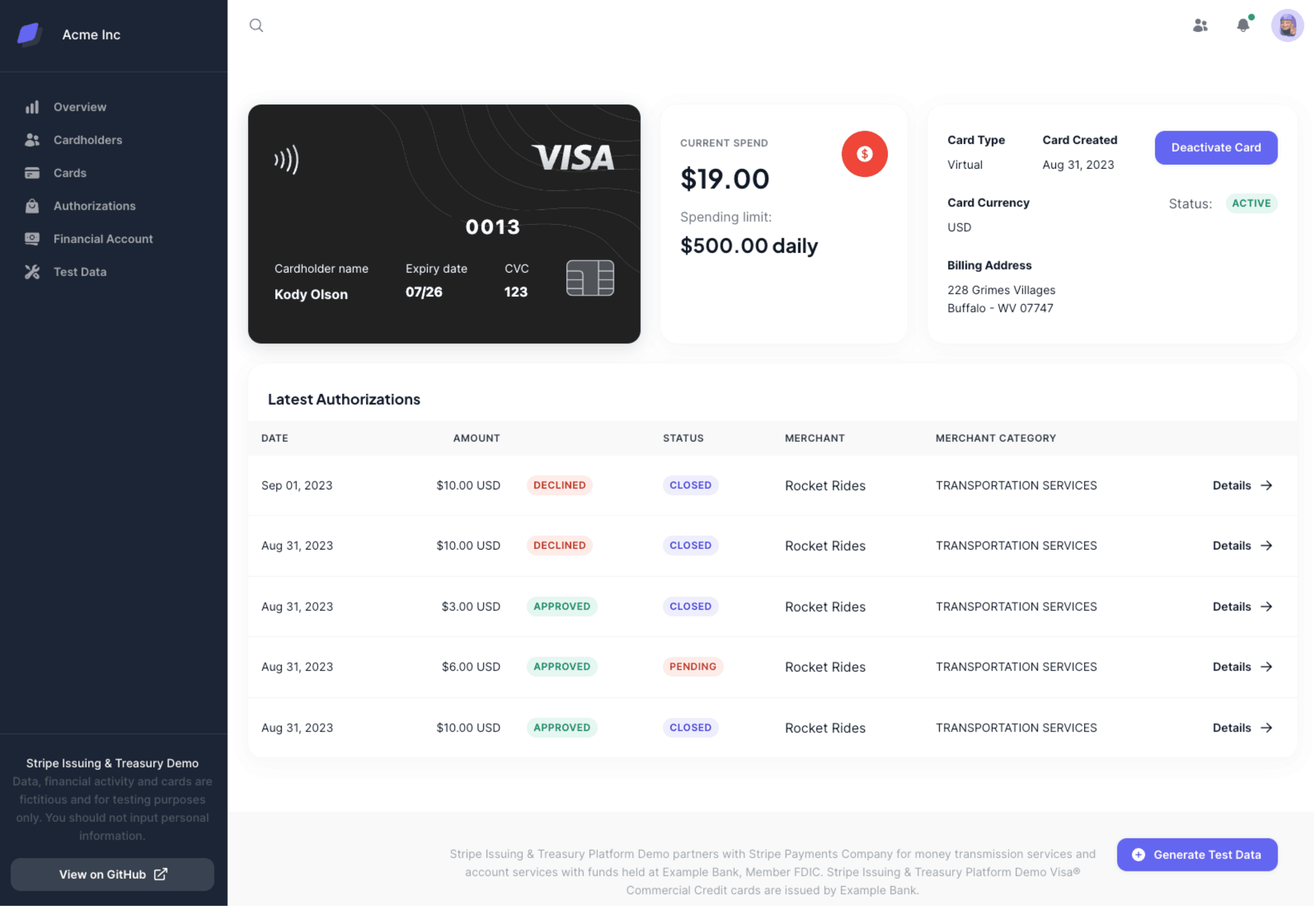
Die Seite der Kartenangaben in der Beispiel-App für Issuing und Finanzkonten für Plattformen
Diese App ist für Plattformen zum Onboarding von Geschäftskundinnen und -kunden. Wenn Sie jedoch nur Karten für sich selbst oder Ihre eigenen Mitarbeitenden benötigen, können Sie stattdessen Issuing im Dashboard verwenden.
Ein Konto bei der Plattform erstellen
Um die Beispiel-App zu nutzen, erstellen Sie zunächst ein Konto, um das Plattform-Onboarding als Kundin/Kunde durchzuführen.
Nachdem Sie eine E-Mail und ein Passwort angegeben haben, erstellt das Backend der App ein verbundenes Konto und fordert die Funktionen card_ und treasury an.
Kompatibilität mit der Accounts v2 API
Die Accounts v2 API unterstützt keine Issuing and Financial Accounts-Workflows. Wenn Sie Konten mit Accounts v2 erstellt haben, können Sie Accounts v1 verwenden, um die Funktionen treasury and card_ zu verwalten. Weitere Informationen finden Sie unter Konten als Kundinnen und Kunden verwenden.
(Optional) Gehostetes Onboarding simulieren, um vollständige Kontodetails anzugeben
Um gehostetes Onboarding zu simulieren und Fehler zu vermeiden, führen Sie die folgenden Schritte mit Test-Token durch. Wir haben die Kontodaten für diese App automatisch ausgefüllt.
Deaktivieren Sie die Option Den Rest des Onboardings überspringen.
Klicken Sie im Dialogfeld Testdaten auf Bestätigen.
Klicken Sie auf Weiter, um zum gehosteten Onboarding von Stripe weitergeleitet zu werden.
Geben Sie im Bildschirm Jetzt starten Folgendes ein:
- Mobilnummer: 000-000-0000
- E-Mail: Jede gefälschte E-Mail-Adresse
Klicken Sie unter Mobilnummer verifizieren auf Testcode verwenden.
Klicken Sie unter Identität verifizieren auf Diesen Schritt überspringen.
Nachdem Sie das Formular abgesendet haben, werden Sie zurück zum App-Dashboard geleitet.
Informationen zu diesen Schritten finden Sie im Code und in den API-Protokollen
Nachdem Sie die Schritte zum Onboarding Ihres ersten Kontos in Ihrer Kopie der Beispiel-App abgeschlossen haben, überprüfen Sie die entsprechenden API-Protokolle. Die folgenden Code-Snippets werden beim Onboarding eines Kontos im Backend ausgeführt.
Create a connected account with the following capabilities:
transfers,card_, andissuing treasury. Issuing only supports connected accounts that don’t use a Stripe-hosted Dashboard, and where your platform is responsible for requirements collection and loss liability, also known as a Custom connected account. Learn how to create connected accounts that work with Issuing. Copy our app to view the API logs, and find: POST to /v1/accounts.register.tsconst account = await stripe.accounts.create({ controller: { stripe_dashboard: { type: "none" }, fees: { payer: "application" }, losses: { payments: "application" }, requirement_collection: "application", }, country: "US", email: email, capabilities: { transfers: { requested: true }, treasury: { requested: true }, card_issuing: { requested: true }, }, });Erstellen Sie ein Finanzkonto. Kopieren Sie unsere App, um die API-Logs anzuzeigen, und finden Sie Folgendes:POST to /v1/treasury/financial_accounts.
register.tsconst financialAccount = await stripe.treasury.financialAccounts.create( { supported_currencies: ["usd"], features: { card_issuing: { requested: true }, deposit_insurance: { requested: true }, financial_addresses: { aba: { requested: true } }, inbound_transfers: { ach: { requested: true } }, intra_stripe_flows: { requested: true }, outbound_payments: { ach: { requested: true }, us_domestic_wire: { requested: true }, }, outbound_transfers: { ach: { requested: true }, us_domestic_wire: { requested: true }, }, }, }, { stripeAccount: account.id } );Generieren Sie einen Link für Connect Onboarding und verwenden Sie ihn zur Weiterleitung neuer Nutzer/innen, um die erforderlichen Profilangaben für die angeforderten Funktionen zu erfassen. Kopieren Sie unsere App, um die API-Protokolle anzuzeigen, und suchen Sie nach: POST to /v1/account_links. Die Antwort auf die Account Link-Anfrage beinhaltet einen Wert für die
url, über die Nutzer/innen zum Onboarding-Vorgang weitergeleitet werden.onboarding-helpers.tsconst { url } = await stripe.accountLinks.create({ type: "account_onboarding", account:, refresh_url: connectOnboardingRedirectUrl + "/onboard", return_url: connectOnboardingRedirectUrl + "/onboard", });"{{CONNECTED_ACCOUNT_ID}}"Nachdem Sie das Onboarding abgeschlossen haben, ändert sich der Status des Kontos von
inactiveinactive. Zeigen Sie das Ereignisaccount.für das verbundene Konto unter https://dashboard.stripe.com/updated /test/events?type=account.updated an. Sie finden die ID des verbundenen Kontos in der Antwort auf Schritt 1.'{{CONNECTED_ACCOUNT_ID}}'
Gelder auf das Finanzkonto einzahlen
Klicken Sie auf der Seite Übersicht auf Testdaten generieren und dann im Drawer auf Erhaltene Gutschrift simulieren.
Die Transaktion wird alsempfangene Gutschrift (eine eingehende ACH) für 500 USD angezeigt und ist imTransaktionsbeleg zu sehen.
Gehen Sie auf die Seite Finanzkonto, um Ihre Konto Nummer anzuzeigen.
Informationen zu diesen Schritten finden Sie im Code und in den API-Protokollen
Verwenden Sie die folgenden Codebeispiele und API-Protokolle, um mehr über diese Schritte zu erfahren.
ReceivedCredit Test Helper
In Testumgebungen können Sie Geldmittel auf ein Finanzkonto einzahlen, indem Sie die FunktionReceivedCredit-Testhelfer nutzen. Dieser Testhelfer simuliert den Empfang einer Übertragung von einem externen Bankkonto auf Ihr Finanzkonto. Kopieren Sie unsere App, um die API-Logs anzuzeigen, und finden Sie Folgendes:POST to /v1/test_helpers/treasury/received_credits.
const receivedCredit = await stripe.testHelpers.treasury.receivedCredits.create( { amount: 50000, currency: "usd", financial_account:, network: "ach", }, { stripeAccount:"{{FINANCIAL_ACCOUNT_ID}}"} );"{{CONNECTED_ACCOUNT_ID}}"
Eine ausgehende ACH-Zahlung tätigen
- Klicken Sie auf der Seite ** Finanzkonto** auf Geld senden.
- Wählen Sie ACH aus und geben Sie dann die Empfängerinformationen und den zu sendenden Betrag ein.
- Wählen Sie als Transaktionsergebnis
POSTEDaus, um eine abgeschlossene Zahlung zu simulieren. - Die Transaktion wird alsausgehende Zahlung angezeigt.
Informationen zu diesen Schritten finden Sie im Code und in den API-Protokollen
Verwenden Sie die folgenden Codebeispiele und API-Protokolle, um mehr über diese Schritte zu erfahren.
Schnittstelle zum Senden von Geld
Die Funktion zum Senden von Geld in der Beispiel-App verwendet die Funktion OutboundPayment von Finanzkonten für Plattformen. Sie könnenOutboundPayments verwenden, um Geld an das externe Konto eines Dritten zu senden. Kopieren Sie unsere App, um die API-Logs anzuzeigen, und finden Sie Folgendes: POST to /v1/treasury/outbound_payments. Die Antwort sollte den Zahlungsstatus processing aufweisen.
const outboundPayment = await stripe.treasury.outboundPayments.create( { financial_account:, amount: 100, currency: "usd", statement_descriptor: req.descriptor, destination_payment_method_data: { type: "us_bank_account", us_bank_account: { account_holder_type: "company", routing_number: "110000000", account_number: "000000000009", }, }, }, { stripeAccount:"{{FINANCIAL_ACCOUNT_ID}}", } );"{{CONNECTED_ACCOUNT_ID}}"
Transaktionsergebnis mit einem Test Helper festlegen
Nachdem Sie das Transaktionsergebnis in der Web-App ausgewählt haben, wird der Status der ausgehenden Zahlungen über einen Testhelfer-Endpoint aktualisiert. Kopieren Sie unsere App, um die API-Logs anzuzeigen, und finden Sie Folgendes: POST to /v1/test_helpers/treasury/outbound_payments/{{OUTBOUND_PAYMENT_ID}}/post. Die Antwort sollte den Zahlungsstatus posted aufweisen.
const outboundPayment = await stripe.testHelpers.treasury.outboundPayments.post(, );'{{OUTBOUND_PAYMENT_ID}}'
Karteninhaber/in und Karte erstellen und Testkauf tätigen
- Klicken Sie auf der Seite Karteninhaber/in auf Neue Karteninhaber/in erstellen.
- Geben Sie die Informationen der Karteninhaberin/des Karteninhabers ein und klicken Sie dann auf Karte ausstellen, um eine virtuelle Karte zu erstellen.
- Sie werden zur Seite Karten weitergeleitet. Klicken Sie in der Kartenzeile auf Details, um die neue virtuelle Karte anzuzeigen.
- Klicken Sie auf Testdaten generieren und dann auf Testkauf simulieren.
Informationen zu diesen Schritten finden Sie im Code und in den API-Protokollen
Verwenden Sie die folgenden Codebeispiele und API-Protokolle, um mehr über diese Schritte zu erfahren.
Karteninhaber/in erstellen
Erstellen Sie eine/einen Cardholder über die API zum Erstellen von Karteninhaberinnen/Karteninhabern von Stripe Issuing:
const cardholder = await stripe.issuing.cardholders.create( { type: "individual", name: firstName + " " + lastName, email: email, individual: { first_name: firstName, last_name: lastName, card_issuing: { user_terms_acceptance: { date: Date.now(), ip: ip, }, }, }, billing: { address: { city: city, line1: address1, state: state, postal_code: postalCode, country: country, }, }, }, { stripeAccount:, } );"{{CONNECTED_ACCOUNT_ID}}"
Karte erstellen
Nachdem Sie eine/einen Cardholder erstellt haben, können Sie mit der API zum Erstellen von Karten eine Karte für die/den Cardholder ausstellen. Legen Sie als financial_ der Karte die ID des Finanzkontos fest, das Sie in Schritt 2 erstellt haben.
const card = await stripe.issuing.cards.create( { cardholder: cardholderId, financial_account:, currency: 'usd', type: 'virtual', status: 'active', }, { stripeAccount:'{{FINANCIAL_ACCOUNT_ID}}'}, );"{{CONNECTED_ACCOUNT_ID}}"
Testkauf erstellen
Nachdem Sie die Autorisierung über das Dashboard erstellt haben, suchen Sie nach dem API-Eintrag: POST to /v1/test_helpers/issuing/authorizations. Und nachdem Sie die Autorisierung im Dashboard erfasst haben, suchen Sie nach dem API-Eintrag: POST to /v1/test_helpers/issuing/authorizations/{{AUTHORIZATION_ID}}.
OptionalAusgaben für eine Karte vorübergehend unterbrechen
- Klicken Sie auf der Seite Karten auf Details für eine Karte.
- Klicken Sie auf Karte deaktivieren. Unterhalb der Schaltfläche ändert sich der Status in
inactive. - Klicken Sie auf Testdaten generieren und folgen Sie dem Link, um die Karte im Dashboard anzuzeigen.
- Klicken Sie im Dashboard auf Testkauf erstellen. Auf der nächsten Seite wird die Autorisierung abgelehnt.
- Kehren Sie zur Web-App zurück, um Details zur abgelehnten Autorisierung anzuzeigen.
- Klicken Sie auf Karte aktivieren, um den Status der Karte von
inactivezurück zuactivezu ändern.
Kopieren Sie die Beispiel-App, um die 3 bis 6 auszuführen
Wenn Sie die Beispiel-App kopieren und mit Ihren eigenen Stripe-API-Schlüsseln verwenden, können Sie über Ihr Dashboard einen Testkauf erstellen.
Informationen zu diesen Schritten finden Sie im Code und in den API-Protokollen
Verwenden Sie die folgenden Codebeispiele und API-Protokolle, um mehr über diese Schritte zu erfahren.
Den Status einer Karte auf „inaktiv“ umstellen
Nachdem Sie auf Deaktivieren geklickt haben, ändert sich der status der Karte in inactive. Kopieren Sie unsere App, um die API-Protokolle anzuzeigen, und suchen Sie nach: POST to /v1/issuing/cards/{{CARD_ID}}.
const card = await stripe.issuing.cards.update(, { status: 'inactive', } );'{{CARD_ID}}'
Testautorisierung abgelehnt, da die Karte nicht aktiv war
Nachdem Sie die Autorisierung über das Dashboard erstellt haben, suchen Sie den API-Eintrag: POST to /v1/issuing/cards/{{CARD_ID}}/test/authorizations. Die Genehmigung der Autorisierung ist false.
Zeigen Sie dann das Ereignis issuing_ für das verbundene Konto unter https://dashboard.stripe.com/'approved: false, 'reason': 'card_ an.
OptionalAuszahlung aus dem Zahlungsguthaben des Kontos auf das Finanzkonto
Klicken Sie auf der Seite Testdaten auf PaymentLink erstellen und dann auf Gehe zu PaymentLink.
Machen Sie beliebige Angaben für die E-Mail-Adresse, den Namen und die Postleitzahl und verwenden Sie
4000 0000 0000 0077als Kartennummer.- Mit dieser Testkarte werden Gelder umgehend zum verfügbaren Guthaben des Kontos hinzugefügt.
Schließen Sie die Zahlung ab, kehren Sie dann zur Seite Testdaten der Web-App zurück und aktualisieren Sie die Seite.
Unter Auszahlung erstellen wird für das verfügbare Guthaben des verbundenen Kontos 9,41 USD angezeigt.
Klicken Sie auf Finanzkonto als externes Konto hinzufügen, um das standardmäßige externe Konto des verbundenen Kontos für Auszahlungen auf das Finanzkonto festzulegen, das über Finanzkonten für Plattformen erstellt wurde. SiehePayouts und Aufstockungen von Stripe-Zahlungen für weitere Informationen.
Klicken Sie auf Auszahlung erstellen und gehen Sie dann auf die Seite Übersicht, um die Transaktionsdetails einzusehen.
Informationen zu diesen Schritten finden Sie im Code und in den API-Protokollen
Verwenden Sie die folgenden Codebeispiele und API-Protokolle, um mehr über diese Schritte zu erfahren.
Zahlungen erhalten
Sie können Zahlungslinks verwenden, um eine Testzahlung zu erhalten und den Zahlungssaldo dann auf das dem Finanzkonto zugeordnete verbundene Konto zu übertragen:
Erstellen Sie einen
Price, der den Betrag festlegt, der nach Abschluss der Zahlung an das verbundene Konto gezahlt wird.create_paymentlinks.tsconst prices = await stripe.prices.list( { limit: 1, active: true, type: "one_time", }, { stripeAccount:, }, ); const price = prices.data.length < 1 ? await stripe.prices.create( { unit_amount: 1000, currency: "usd", product_data: { name: "Some Product", }, }, { stripeAccount:"{{CONNECTED_ACCOUNT_ID}}", }, ) : prices.data[0];"{{CONNECTED_ACCOUNT_ID}}"Nachdem der Preis bekannt ist, erstellt die Beispiel-App einen
PaymentLinkund leitet die Nutzerin/den Nutzer weiter, um die Zahlung abzuschließen. Verwenden Sie die Preis-idaus dem vorherigen Schritt, um den Wert für den Parameterpricefestzulegen. Alternativ können Sie den Parameter auch weglassen und stattdessen einen Standardwert verwenden.create_paymentlinks.tsconst paymentLink = await stripe.paymentLinks.create( { line_items: [ { price: price.id, quantity: 1, adjustable_quantity: { enabled: true }, }, ], }, { stripeAccount:, }, );"{{CONNECTED_ACCOUNT_ID}}"
Auszahlung aus dem Guthaben des verbundenen Kontos
Payouts kann Geldmittel aus dem Zahlungsguthaben eines verbundenes Konto an sein Finanzkonto senden. Führen Sie die folgenden Schritte aus, um eine Auszahlung durchzuführen:
Prüfen Sie, ob für das verbundene Konto ein externes Konto konfiguriert ist. Verwenden Sie dazu die accounts.retrieve API, um das Account-Objekt abzurufen und zu überprüfen, ob die Eigenschaft
external_ausgefüllt ist.account create_paymentlinks.tsconst responseAccount = await stripe.accounts.retrieve(); const hasExternalAccount = responseAccount.external_accounts?.data[0] != undefined;"{{CONNECTED_ACCOUNT_ID}}"Wenn kein externes Konto vorhanden ist, kann die/der Nutzer/in das Finanzkonto als externes Konto des verbundenen Kontos einrichten.
test-data.tsxconst financialAccounts = await stripe.treasury.financialAccounts.list( { expand: ["data.financial_addresses.aba.account_number"] }, { stripeAccount:, }, ); const financialAccount = financialAccounts.data[0]; const aba = financialAccount.financial_addresses[0]?.aba; // ... const token = await stripe.tokens.create( { bank_account: { account_number: aba.account_number, country: "US", currency: "usd", routing_number: aba.routing_number, }, }, undefined, ); await stripe.accounts.createExternalAccount("{{CONNECTED_ACCOUNT_ID}}", { external_account: token.id, });"{{CONNECTED_ACCOUNT_ID}}"Initiieren Sie eine Auszahlung auf das externe Konto des verbundenen Kontos. In diesem Fall ist das externe Konto das Finanzkonto. Suchen Sie das API-Protokoll:POST to /v1/payouts.
create_payout.tsconst balance = await stripe.balance.retrieve( { stripeAccount:, } ); const payout = await stripe.payouts.create( { amount: balance.available[0].amount, currency: 'usd', }, { stripeAccount:"{{CONNECTED_ACCOUNT_ID}}", } );"{{CONNECTED_ACCOUNT_ID}}"
Zeigen Sie das Ereignis treasury. für das verbundene Konto unter https://dashboard.stripe.com/{{CONNECT_ACCOUNT_ID}}/test/events?type=treasury.received_credit.created an. Die ID des verbundenen Kontos finden Sie in der Antwort in Schritt 1.